Незалежно від того, чи ви керуєте приватним Linux-сервером, чи працюєте в спільному середовищі, управління користувачами та групами є вирішальним аспектом вашого системного адміністрування. Створення та видалення груп забезпечує гнучкість і контроль над правами доступу, що є особливо важливим, коли кілька користувачів отримують доступ до одного й того ж комп'ютера. У цій інструкції я покроково покажу вам, як створювати нові групи та видаляти існуючі групи.
Основні висновки
- Створення нових груп виконується за допомогою команди addgroup.
- Користувачів можна додавати до групи за допомогою команди adduser.
- Групи можна видаляти за допомогою команди delgroup.
- Конфігурація груп знаходиться у файлі /etc/group.
Інструкція покроково
Крок 1: Очищення та підготовка екрану
Спочатку вам слід очистити екран термінала, щоб мати чіткий вигляд наступних кроків. Для цього використовуйте команду clear. Це забезпечить вам охайний вигляд, коли ви будете працювати з наступними командами.
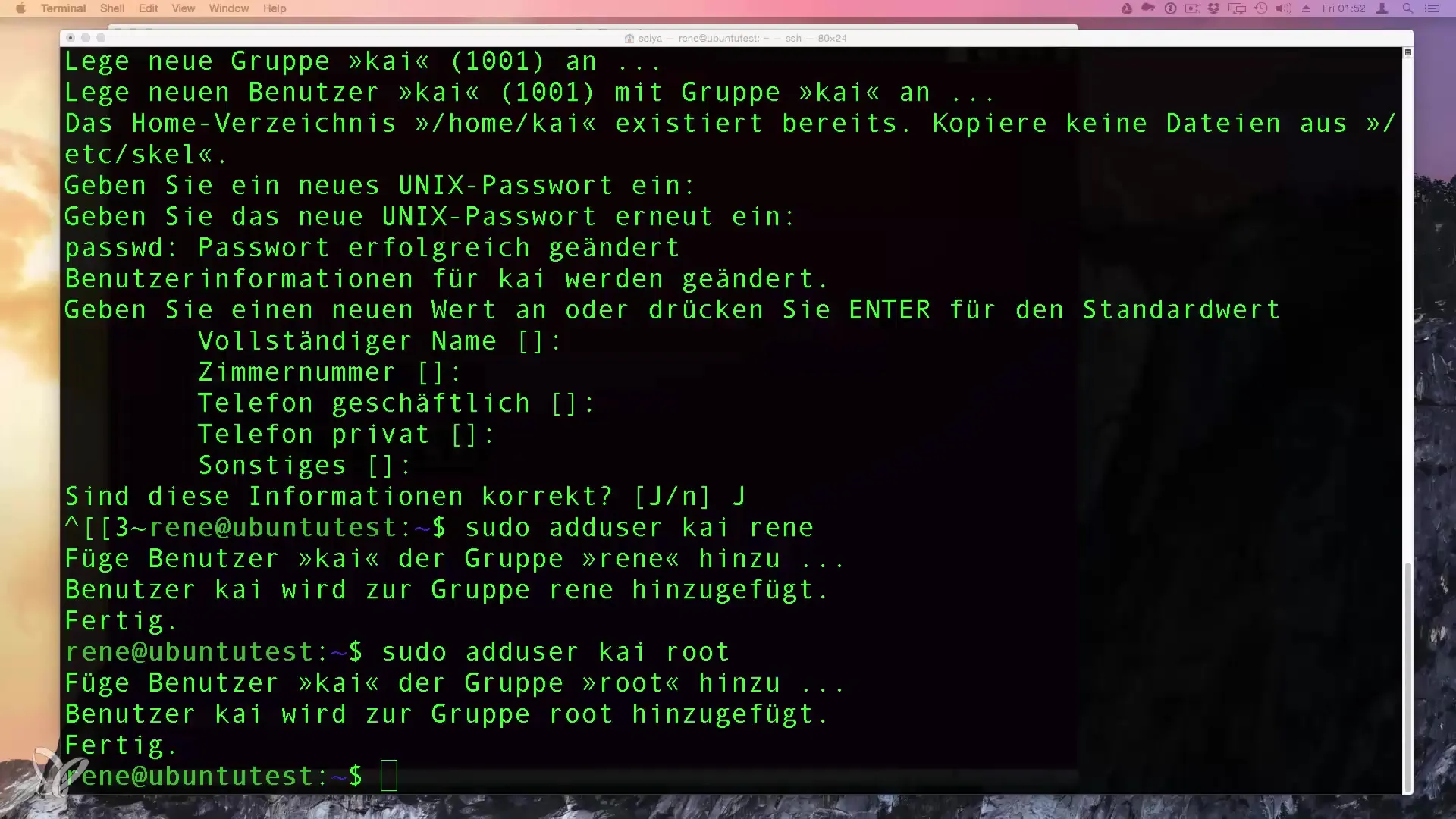
Крок 2: Створення нової групи
Щоб створити нову групу, використовуйте команду addgroup. У цьому прикладі ми назвемо групу "Друзі". Команда вводиться наступним чином:
Натисніть Enter, і ви побачите, що група була створена з унікальним ідентифікатором групи (GID). Linux автоматично управляє GID, але ви також можете задати його вручну.
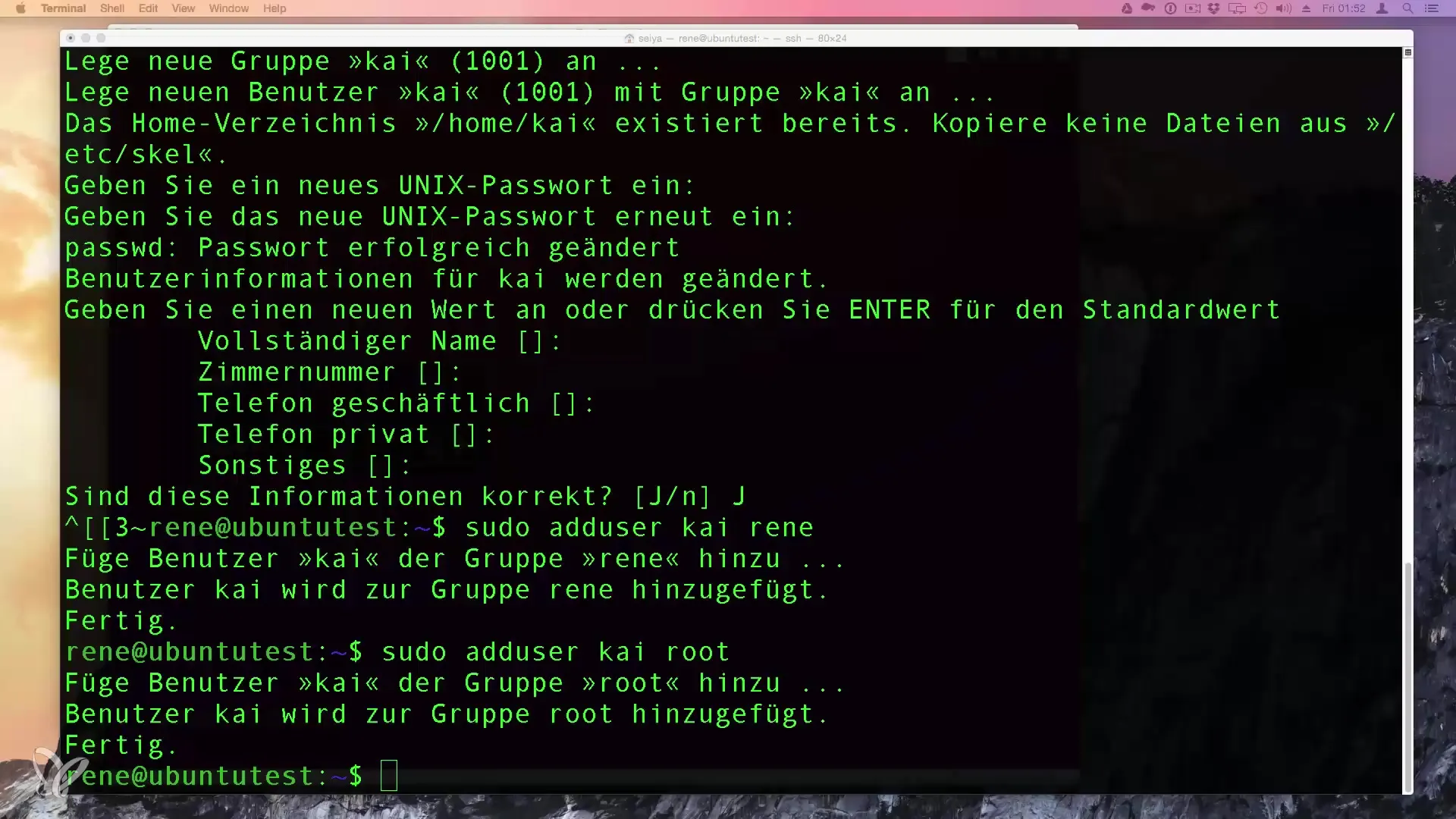
Крок 3: Додавання користувача до групи
Тепер ми хочемо додати існуючого користувача, в даному випадку "Кая", до новоствореної групи "Друзі".
Ця команда підтверджує, що користувач "Кай" тепер також є частиною групи "Друзі". Якщо Кай ще не існує, спершу вам потрібно буде створити його за допомогою adduser Кай.
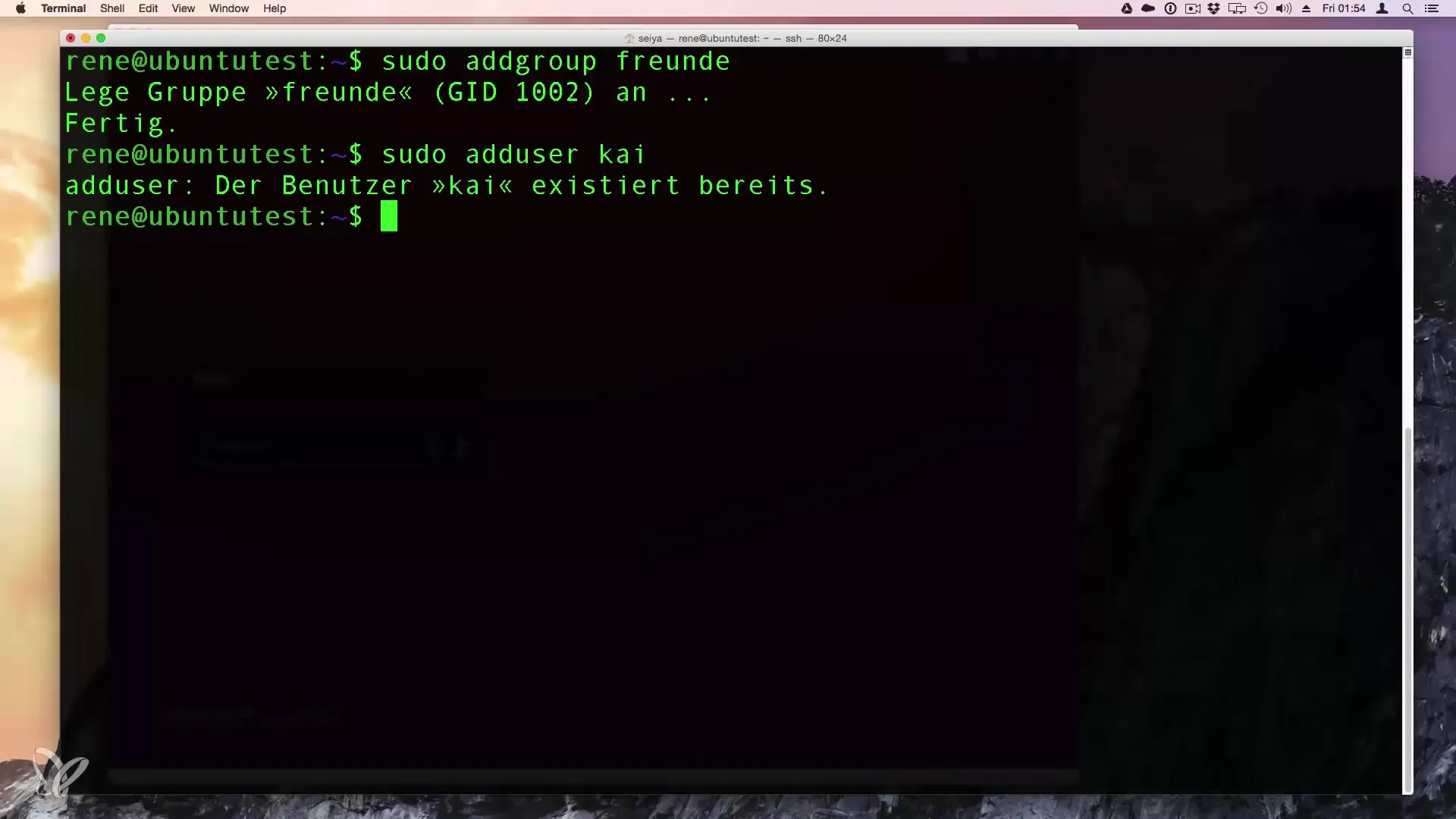
Крок 4: Призначення прав
Якщо Кай також має діяти як системний адміністратор, ви можете додатково надати йому доступ до групи "root". Для цього використовуйте наступну команду:
Таким чином, Кай отримує дозвіл виконувати команду sudo та виконувати адміністративні завдання.
Крок 5: Управління групою та користувачем
Видалення користувача з групи здійснюється за допомогою команди deluser. Якщо ви, наприклад, хочете видалити Кая з групи "root", використовуйте:
Те саме правило стосується групи "Друзі". Ви можете видалити користувача за допомогою наступної команди:
Тепер Кай більше не є частиною групи "Друзі".
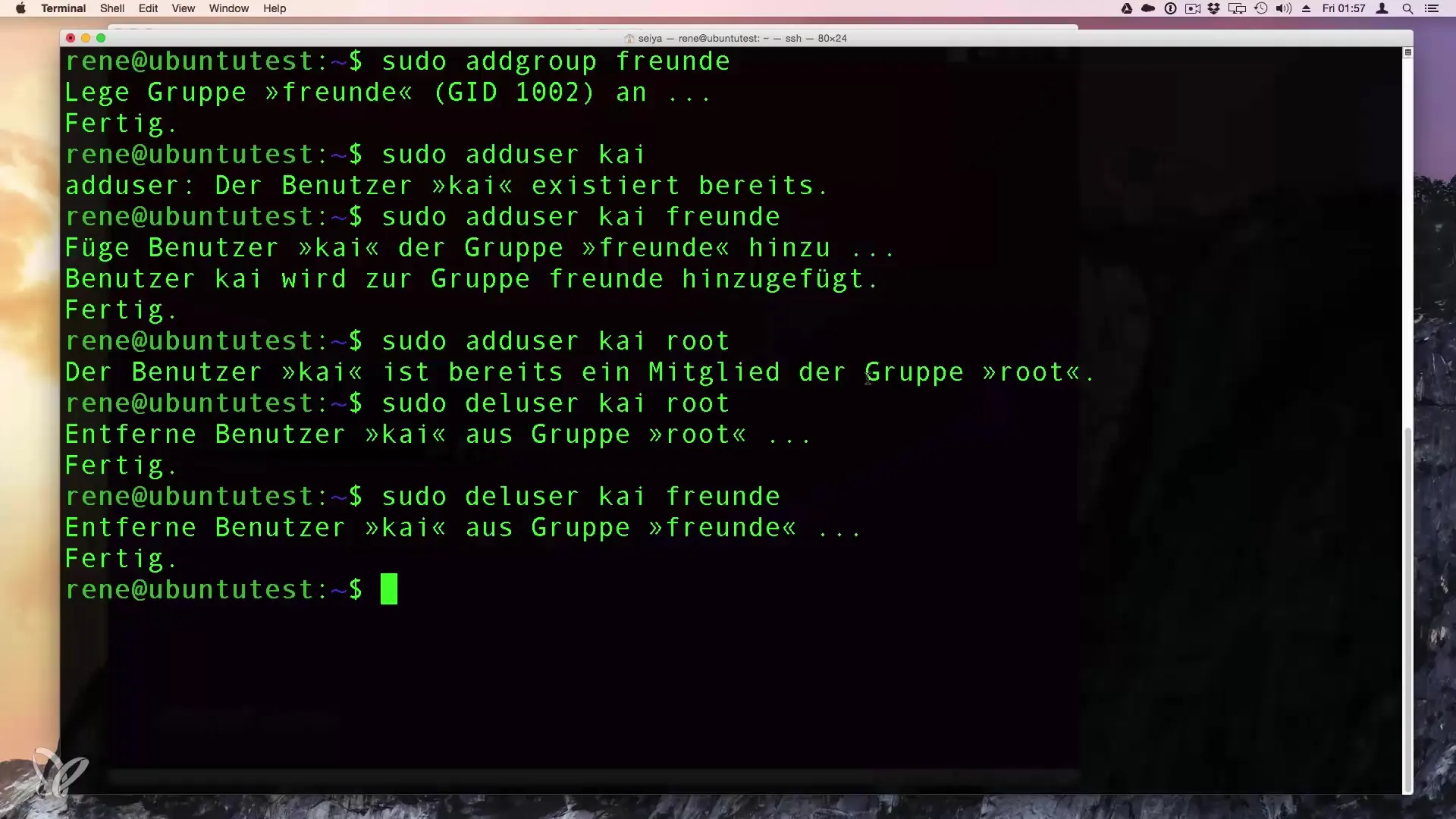
Крок 6: Управління групами
Щоб повністю видалити групу, використовуємо команду delgroup. Для нашої групи "Друзі" це виглядає так:
Після підтвердження ви побачите, що група була видалена. Щоб перевірити це, ви можете відкрити файл /etc/group і подивитися.
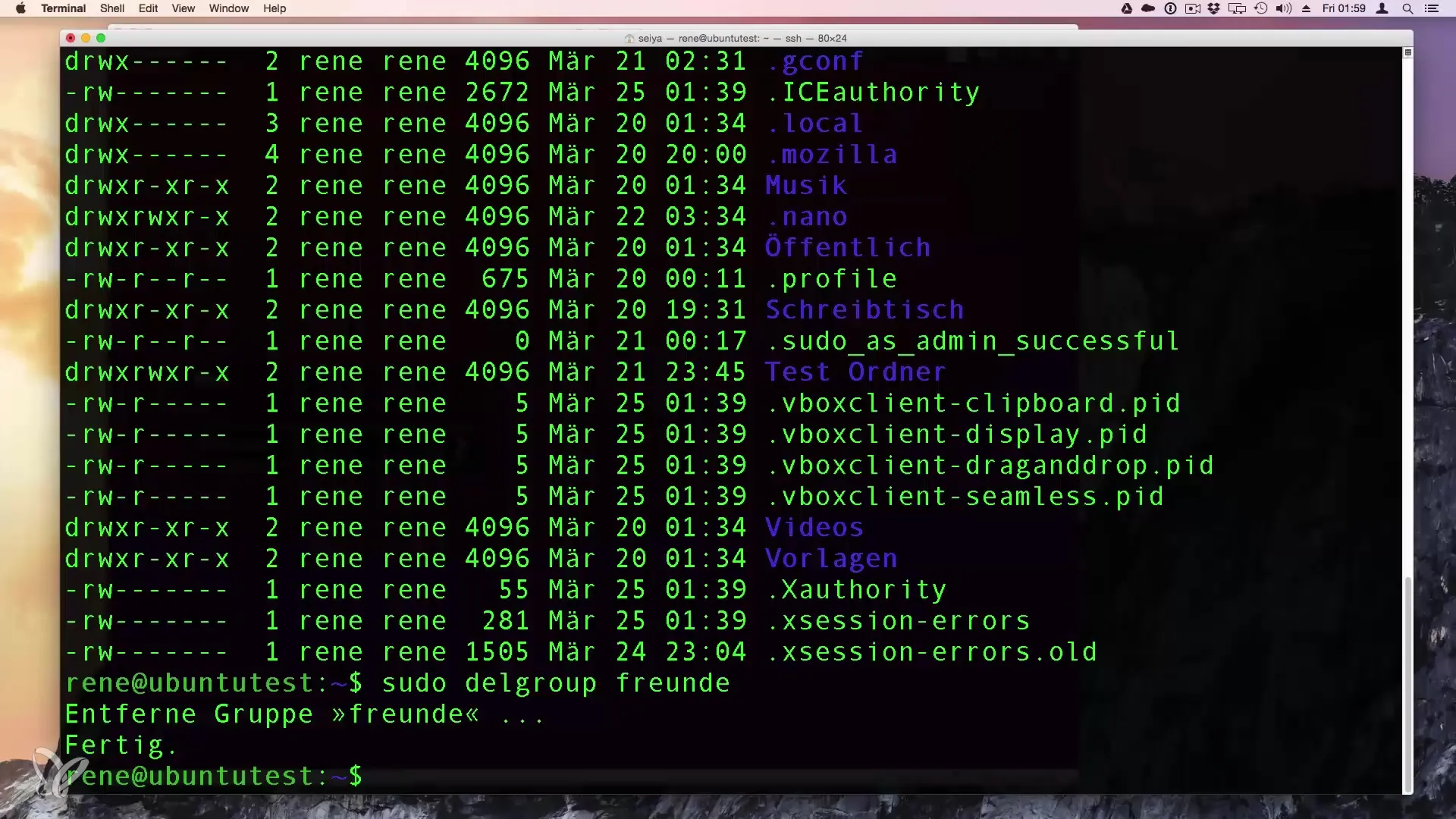
Крок 7: Перевірка груп у файлі
Щоб побачити всі групи та їхніх учасників, відкрийте файл /etc/group. Там ви знайдете всі групи на вашому Linux-сервері. Структура організована так, що кожен користувач належить до групи, і ви можете також прочитати ідентифікатор групи (GID) для кожної групи.
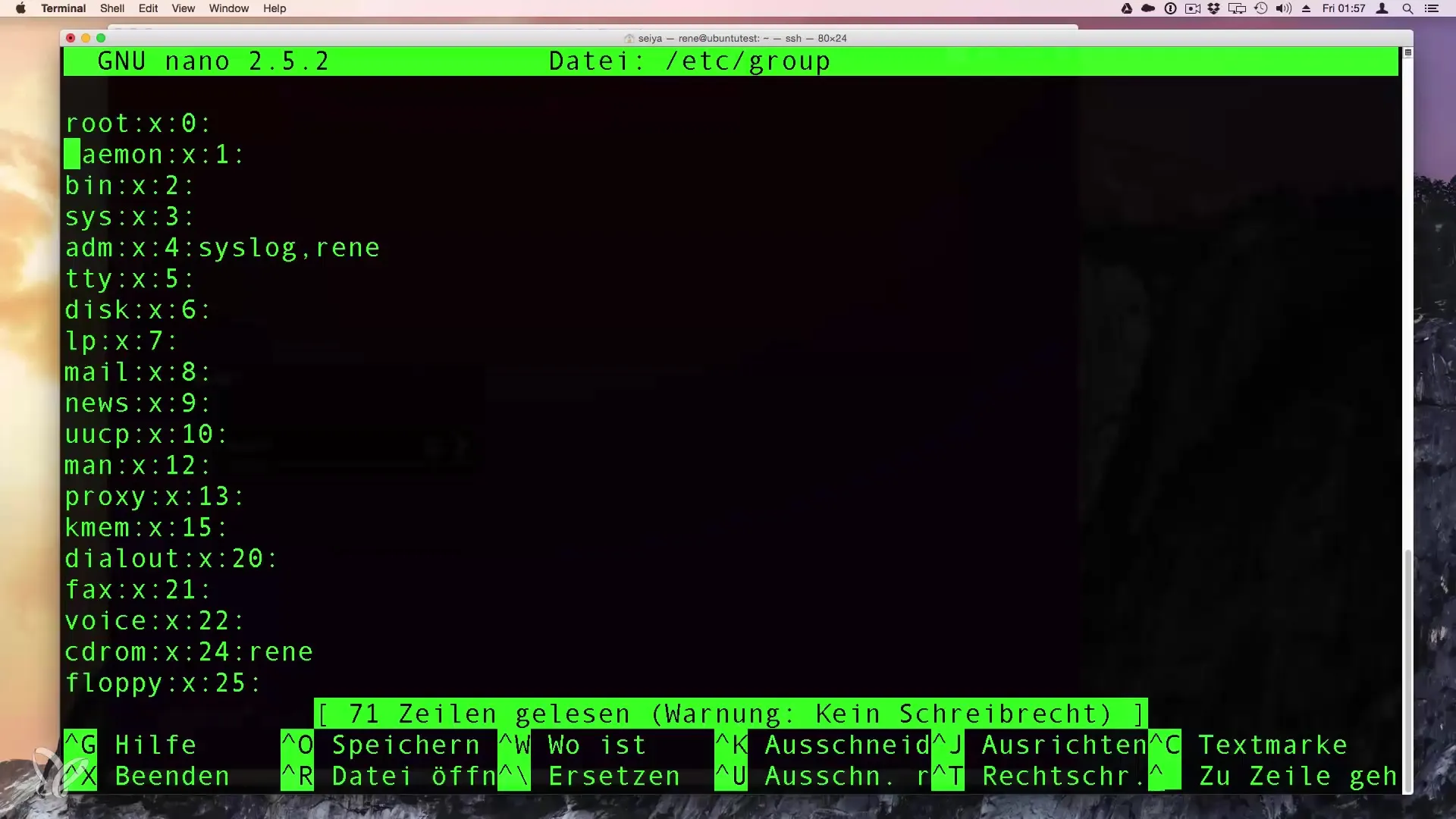
Резюме – Інструкція зі створення та видалення груп у Linux
Створення та видалення груп у Linux є простою, але основною навичкою для кожного системного адміністратора. Ви дізналися, як створювати групи за допомогою команди addgroup, додавати користувачів за допомогою adduser та видаляти групи за допомогою delgroup. Щоб зберегти огляд груп та їхніх учасників, ви можете в будь-який час перевірити файл /etc/group.
Часто задавані питання
Яка мета групи в Linux?Групи дозволяють призначати користувачам спільні права доступу, що спрощує їх доступ до певних файлів та папок.
Як я можу додати користувача до групи?Використовуйте команду adduser [ім'я користувача] [назва групи], щоб додати користувача до існуючої групи.
Чи можу я також вручну створити групи з конкретним ідентифікатором?Так, за допомогою команди addgroup --gid [GID] [назва групи] ви можете створити групу з конкретним ідентифікатором групи.
Що станеться, якщо я видалю групу?При видаленні групи всі учасники втрачають цю групову належність та специфічні права доступу, пов'язані з цією групою.


